Nuestro equipo de editores e investigadores capacitados han sido autores de este artículo y lo han validado por su precisión y amplitud.
wikiHow's Content Management Team revisa cuidadosamente el trabajo de nuestro personal editorial para asegurar que cada artículo cumpla con nuestros altos estándares de calidad.
Este artículo ha sido visto 25 401 veces.
El registro de Windows es una base de datos de configuraciones para cada usuario, aplicación, preferencia de Windows y para todos los dispositivos conectados a tu computadora. Puedes utilizar el editor incorporado de registro de Windows a fin de cambiar esas configuraciones para mejorar el rendimiento y para hacer que Windows funcione de la forma que quieres. También puedes malograr las cosas seriamente. Esta guía te dirá cómo hacer una copia de seguridad, cómo editar el registro de Windows y cómo restaurar la copia de seguridad si algo va mal.
Pasos
Parte 1
Parte 1 de 3:Hacer una copia de seguridad del registro
-
1Haz una copia de seguridad del registro de Windows. Hazlo antes de editarlo para que así puedas volver a la versión previa a la edición si es necesario.
-
2Presiona ⊞ Win+R. Se abrirá la ventana Ejecutar.
-
3Escribe “regedit”, sin las comillas, y presiona ↵ Enter. Si aparece Control de cuentas del usuario, haz clic en Sí para abrir el editor del registro.
-
4Haz clic derecho en el icono de computadora que está en el panel de la izquierda.
-
5Haz clic en Exportar.
-
6Escoge la ubicación y escribe un nombre para la copia de seguridad.
-
7Haz clic en Guardar.
Parte 2
Parte 2 de 3:Editar el registro
-
1Edita el registro. El registro contiene dos elementos básicos: claves y valores. Si conoces la clave que quieres editar, presiona Control+F para abrir el cuadro de diálogo Buscar.[1]
-
2Escribe el nombre de la clave y haz clic en Buscar siguiente.
-
3Edita la información del valor de la clave. Una vez que encuentres la clave, haz doble clic para editar la información del valor.
-
4Haz clic en Aceptar para guardar los cambios. Algunos cambios podrían solicitar que reinicies Windows para que surtan efecto.
Parte 3
Parte 3 de 3:Restaurar la copia de seguridad del registro
-
1Si es necesario, puedes restaurar la copia de seguridad del registro. Haz un seguimiento de los cambios para que así puedas regresarlos al valor original si lo deseas. Si haces varios cambios que no te satisfacen, es posible que desees restaurar toda la copia de seguridad del registro en vez de corregir cada cambio.
-
2Abre el editor del registro.
-
3En el menú Archivo, haz clic en Importar.
-
4Busca el archivo de copia de seguridad que guardaste y haz clic en Abrir.
Consejos
- Si tienes acceso restringido a la computadora con Windows en la que inicias sesión, es posible que no puedas acceder al registro de Windows.
- Guarda tu archivo de copia de seguridad en una unidad externa.




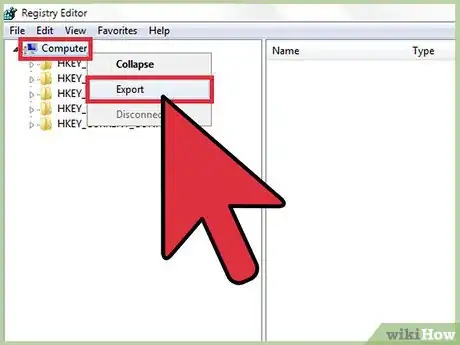
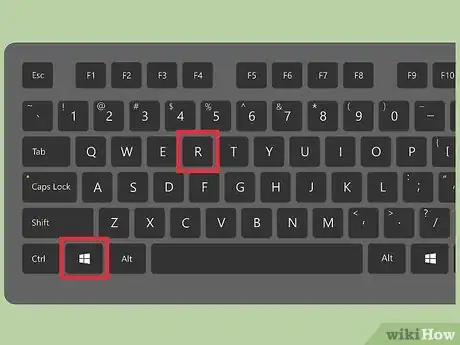
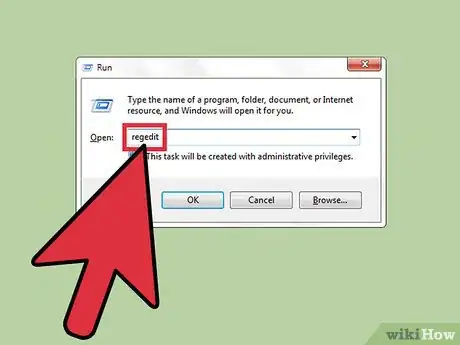
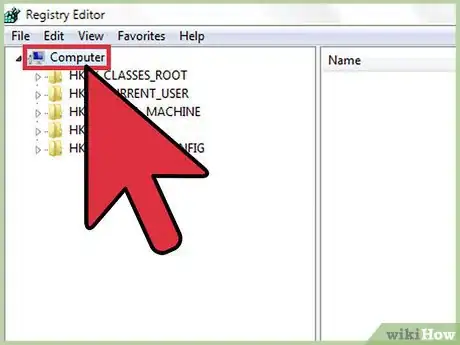
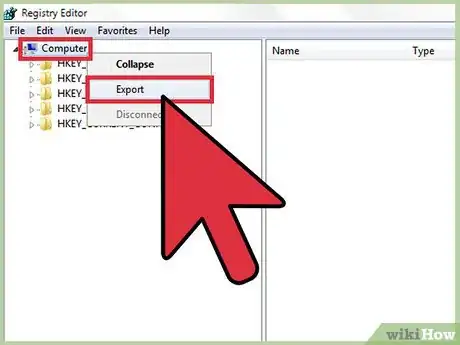
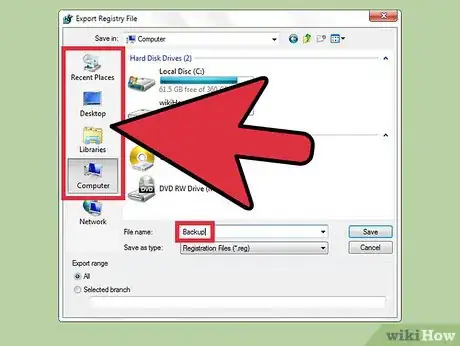
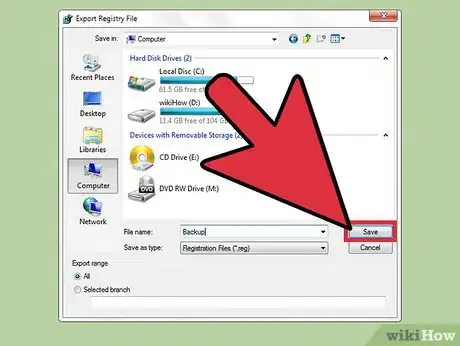
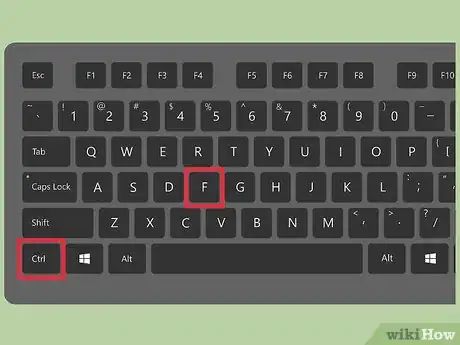
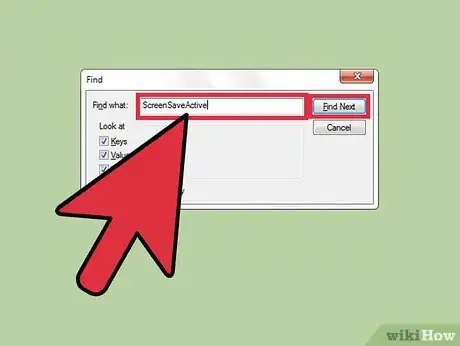
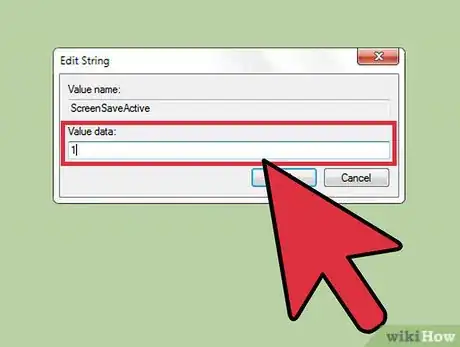
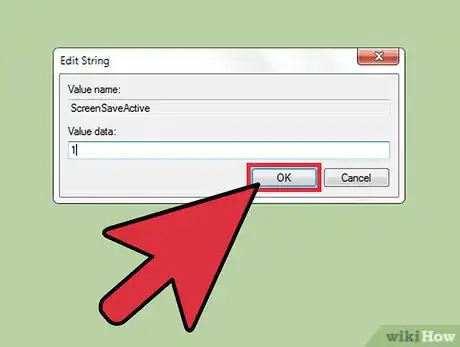
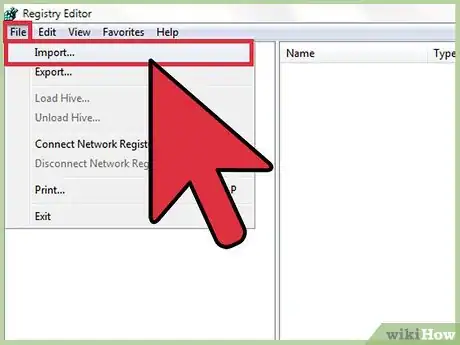
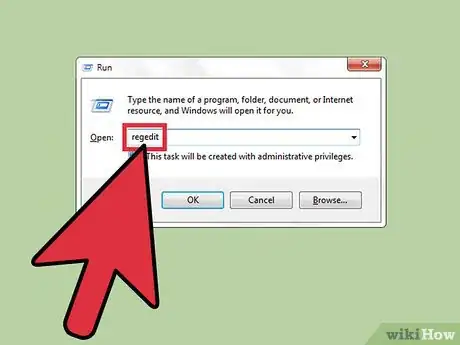
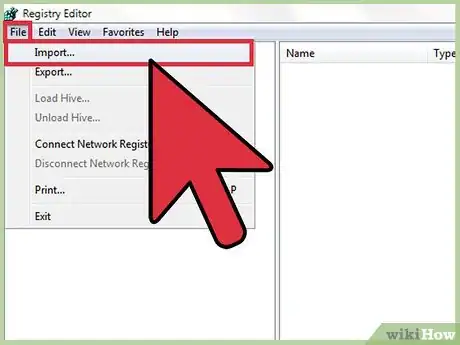
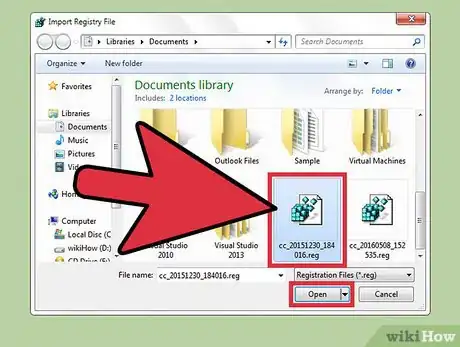

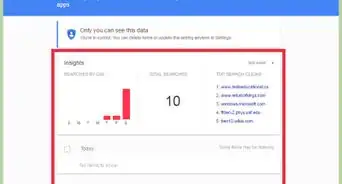
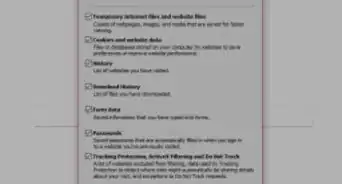











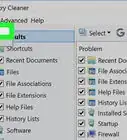
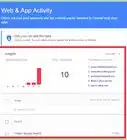
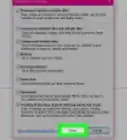


wikiHow's Content Management Team revisa cuidadosamente el trabajo de nuestro personal editorial para asegurar que cada artículo cumpla con nuestros altos estándares de calidad. Este artículo ha sido visto 25 401 veces.